Como reformular a chave de pesquisa no seu Chromebook

Os Chromebooks têm um layout de teclado ligeiramente diferente da maioria dos teclados. Se você é do tipo de pessoa que gosta de gritar na internet, a chave de busca - que fica no mesmo local onde você normalmente encontraria uma tecla Caps Lock - pode realmente tirar você do jogo. Nada como acertar no meio de uma busca no Google.
Mas se você não gostar, temos boas notícias: você pode alterar a chave de busca. Na verdade, você não precisa alterar para Caps Lock. Existem várias opções disponíveis, então vamos ao que interessa:
A primeira coisa que você desejará fazer é acessar o menu de configurações do Chrome OS. Clique na bandeja de status no canto inferior direito e clique em “Configurações”.
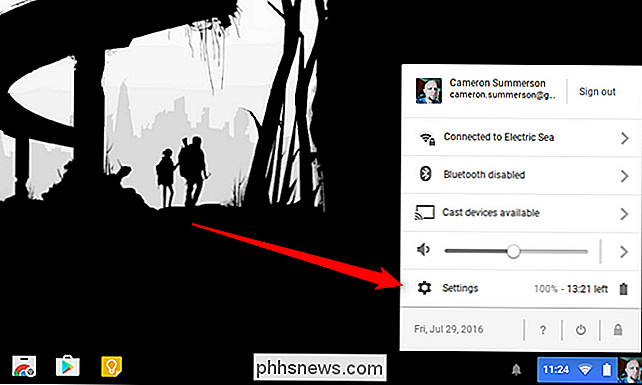
No menu Configurações, procure a seção “Dispositivo” - aqui você encontrará um botão que diz “Configurações do teclado”. Vá em frente e clique no bad boy.
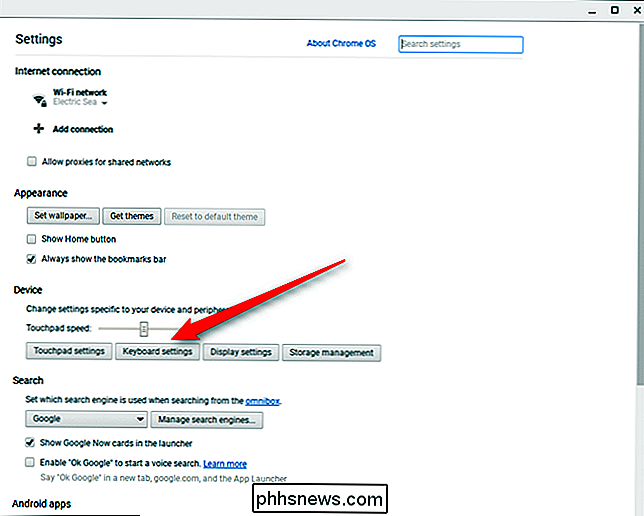
A primeira opção aqui é “Search”, o menu suspenso oferece várias opções que podem ser usadas no lugar da pesquisa. A maioria das pessoas provavelmente vai querer pular no Caps Lock, já que é o que realmente parece natural lá. Mas vá em frente, tente como seu backspace ou chave de escape. Quem sabe, talvez você goste.
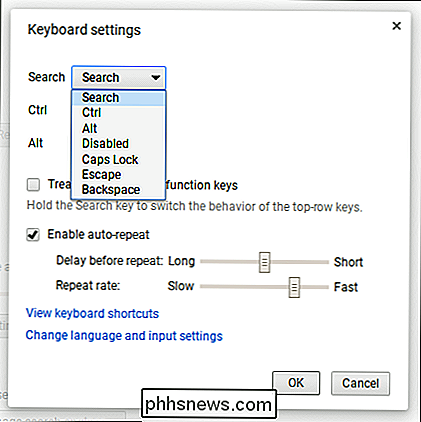
Isso é muito bonito. Se você quiser mudar de volta, agora você sabe como. E saber é metade da batalha.

Nem todo o tráfego da Internet é igual. Transmitir vídeo HD ou ter uma chamada Skype sem interrupções é provavelmente mais importante para você do que fazer o download de um arquivo grande. O recurso Quality of Service do seu roteador permite que você priorize as coisas de que gosta, para que elas aconteçam mais rapidamente do que as que você não faz.

Por que meu teclado Emoji para iPhone desapareceu?
ÀS vezes, o teclado emoji desaparece misteriosamente do seu iPhone. Mas não se preocupe - aqui está o porquê de ir embora e como é fácil recuperá-lo. Eu notei que algumas coisas podem fazer com que isso aconteça. Toda vez que eu excluir um teclado de terceiros do meu iPhone, eu tenho que voltar e reativar o teclado emoji para obter meu emoji de volta.


